Tiedostojen nimeäminen
Stillkuvien tiedostonimien tallentaminen/muuttaminen
Tiedostonimessä on neljä aakkosnumeerista merkkiä, joiden perässä on nelinumeroinen tiedostonumero () ja tiedostotunniste. Voit muuttaa neljä ensimmäistä aakkosnumeerista merkkiä, jotka on asetettu tehtaalla oletuksena ainutlaatuiseksi yhdistelmäksi kullekin kameralle.
Käyttäjäasetuksen 1 avulla voit tallentaa haluamasi neljä merkkiä. Käyttäjäasetus 2 lisää haluamasi kolme tallennettua alkumerkkiä neljänteen, kuvan koon ilmoittavaan merkkiin, joka lisätään automaattisesti, kun otat kuvan.
(Esimerkki)

-
Valitse [Stillkuvat].
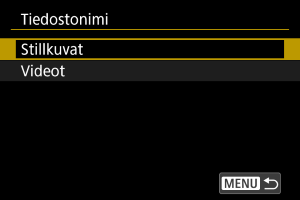
-
Valitse [Muuta käyttäjäasetus*].
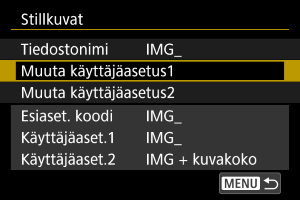
-
Syötä haluamasi kirjaimet ja numerot.
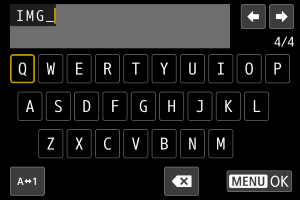
- Syötä neljä merkkiä Käyttäjäasetukseen 1 tai kolme merkkiä Käyttäjäasetukseen 2.
- Voit muuttaa syöttötilaa valitsemalla [
].
- Poista yksittäinen merkki valitsemalla [
] tai painamalla
-painiketta.
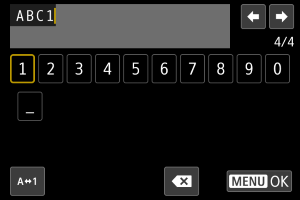
- Valitse merkki
- tai
-valintakiekolla tai
-monitoimiohjaimella ja syötä se sitten painamalla
-kuvaketta.
-
Poistu asetuksesta.
- Paina
-painiketta ja valitse sitten [OK].
- Paina
-
Valitse tallennettu tiedostonimi.

- Valitse [Tiedostonimi] ja valitse sitten tallennettu tiedostonimi.
Huomio
- Alaviivaa (”_”) ei voi käyttää ensimmäisenä merkkinä.
Huomautus
-
[Käyttäjäaset.2]-toiminnon huomautukset
-
Kun olet valinnut ”*** + kuvan koko” (tallennettu Käyttäjäasetukseen 2) ja otat kuvan, kuvakoon ilmoittava merkki lisätään tiedostonimen neljänneksi merkiksi. Lisätyt merkit tarkoittavat seuraavaa:
”***L”:
,
,
tai
”***M”:
tai
”***S”:
tai
”***T”:
”***C”:
Automaattisesti lisätyn neljännen merkin ansiosta näet kuvan koon avaamatta tiedostoja, kun olet siirtänyt ne tietokoneeseen. Tiedostotunnisteen avulla voit erottaa myös RAW-, JPEG- ja HEIF-kuvat.
Videotiedostojen nimiasetukset
Voit määrittää, miten videotiedostot (leikkeet) nimetään.
Videotiedostojen nimen rakenne
(Esimerkki)

| Kohde | Kuvaus | |
|---|---|---|
| (1) | Kamerahakemisto | Kaksi kirjainta alueelta A–Z. Toisena kirjaimena voi käyttää myös alaviivaa (_). Tunnistaa käytetyn kameran. |
| (2) | Kelanumero |
Nelinumeroinen numero 0001–9999. Eri numero määrätään automaattisesti käytetyn kortin tunnisteeksi. Voit määrittää oletusarvon. Kasvaa yhdellä, kun ensimmäinen tallennus tehdään uudelle kortille.* Vasta ostettu tai alustettu kortti |
| (3) | Leikenumero |
Kolminumeroinen numero 001–999, jota edeltää C eli C001–C999. C999:n jälkeen alussa käytetään kirjainta D. Määrätään automaattisesti kullekin leikkeelle (videotiedostolle). Voit määrittää oletusarvon. |
| (4) | Koodekkitunniste | H.264-päävideoille asetetaan automaattisesti ”A” (eli AVC), HEVC-videoille ”H” ja RAW-videoille ”X”. |
| (5) | Tallennuspäivä | Vuosi, kuukausi ja päivä määritetään automaattisesti tallennuksen aloitusajankohdan perusteella. |
| (6) | Tallennusaika | Tunti, minuutti ja sekunti määritetään automaattisesti tallennuksen aloitusajankohdan perusteella. |
| (7) | Satunnainen osa | Kaksi merkkiä A–Z ja 0–9 määritetään satunnaisesti kullekin leikkeelle (videotiedostolle). |
| (8) | Oma kenttä | Viisi merkkiä A–Z ja 0–9. Oletus: CANON. |
| (9) | Proxytunniste | Proxy videotiedostoihin lisätään automaattisesti teksti _Proxy. |
- Pää- ja proxy videoiden tiedostonimet ovat samoja kohdassa (9) kuvattua _Proxy-tekstiä lukuun ottamatta.
- [Yhteistallennus] ‑toiminnolle määritetyt tiedostonimet ovat samat kummankin kortin tiedostoille.
Videotiedostojen nimien määrittäminen
-
Valitse [Videot].
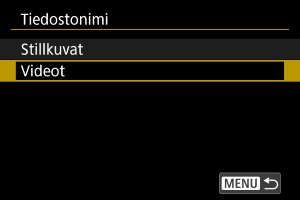
-
Määritä videotiedostojen nimiasetukset.
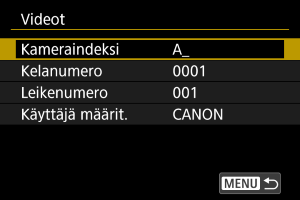
-
Kamerahakemisto
Syötä kaksi valitsemaasi merkkiä.
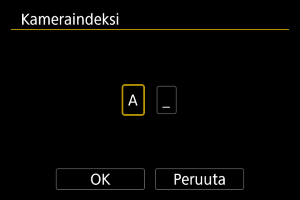
- Määritä [Kelanumero]- ja [Leikenumero]-oletusarvot tarpeen mukaan.
-
Oma asetus
Syötä haluamasi kirjaimet tai numerot.

- Voit syöttää enintään viisi merkkiä.
- Voit muuttaa syöttötilaa valitsemalla [
].
- Poista yksittäinen merkki valitsemalla [
] tai painamalla
-painiketta.
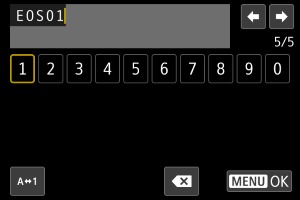
- Valitse merkki
- tai
-valintakiekolla tai
-monitoimiohjaimella ja syötä se sitten painamalla
-kuvaketta.
-